已验证人工智能概要 ◀▼
在背景信息面板中启用知识部分,让专员在您的帮助中心搜索文章、查看建议并提供反馈。配置内容来源,如知识文章、社区帖子和外部内容。设置默认搜索筛选以简化专员搜索。这些设置可提高您的团队快速查找和使用相关信息的能力。
位置: 管理中心 > 工作区 > 专员工具 > 背景信息面板
在 背景信息面板的知识部分,专员可以在帮助中心搜索可能帮助客户解决问题的内容,查看基于工单内容的文章建议,或添加反馈以标记现有文章。
管理员可以激活背景信息面板中的知识组别,设置包含的知识来源,并配置默认搜索筛选。

本文章包含以下部分:
在背景信息面板中启用或禁用知识
背景信息面板中的知识组别默认处于启用状态。
在背景信息面板中启用或禁用“知识”功能
-
在 管理中心,单击
 侧栏中的 工作区 ,然后选择 专员工具 > 背景信息面板。
侧栏中的 工作区 ,然后选择 专员工具 > 背景信息面板。随即显示背景信息面板的配置设置。
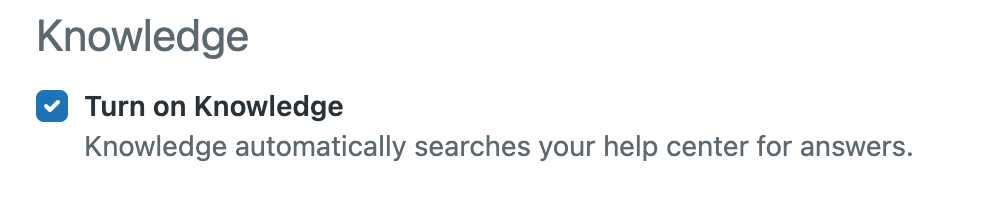
- 在 “知识” 部分:
- 选择 启用知识 ,在背景信息面板中启用知识。
启用知识时,您可以配置搜索哪些知识源。请参阅 在背景信息面板中配置知识的内容来源。
- 在背景信息面板中取消选择 开启知识 以关闭知识。
当您关闭“知识”时,“知识”图标 (
 )将从背景信息面板中移除,并且不会搜索您的知识来源。
)将从背景信息面板中移除,并且不会搜索您的知识来源。
- 选择 启用知识 ,在背景信息面板中启用知识。
- 单击保存。
在背景信息面板中配置知识的内容来源
您可以配置搜索哪些内容来源,以确定背景信息面板中显示的回复,也可以指定专员是否可以使用现有模板创建文章。
配置内容来源
-
在 管理中心,单击
 侧栏中的 工作区 ,然后选择 专员工具 > 背景信息面板。
侧栏中的 工作区 ,然后选择 专员工具 > 背景信息面板。随即显示背景信息面板的配置设置。
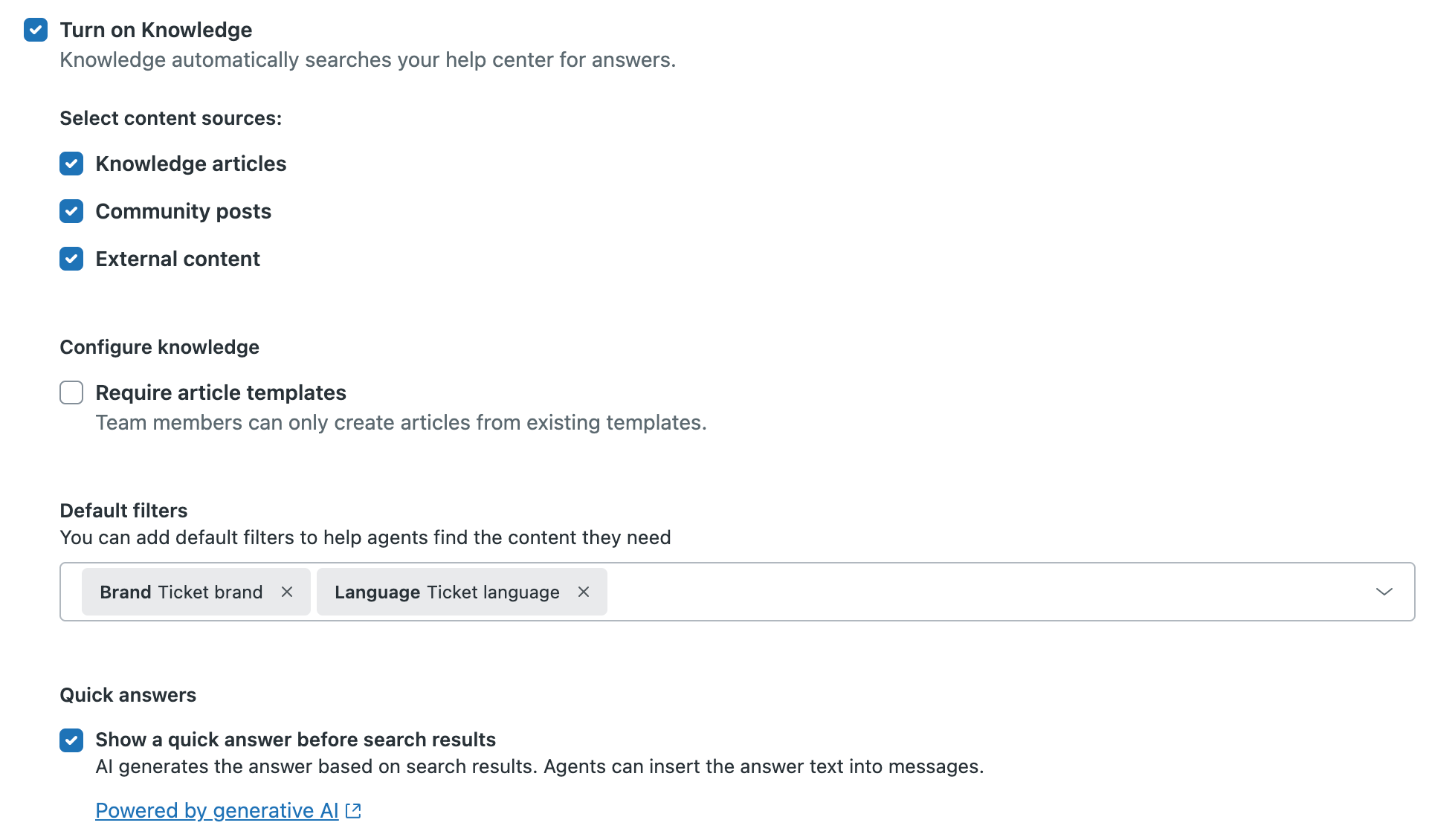
- 确保已选择 “打开知识”。
- 当知识已启用时,选择您要在知识搜索中包括的内容来源:
- 如果您想限制专员和管理员仅从现有的模板创建文章(而不是创建新的空白文章),则 在配置知识下,勾选 需要文章模板 复选框。注意:您必须是管理员才能 创建模板。如果未创建模板,则此选项不会显示在“知识”中。
- 对于专员在背景信息面板的知识部分进行的搜索,如果您想提供人工智能生成的答案,请选择 在搜索结果之前显示简要答案。
- 选择完内容来源后,单击 保存。
配置背景信息面板中“知识”的默认搜索筛选
您可以在背景信息面板中配置搜索知识内容的专员可用的默认搜索筛选。
注意:您还可以为 有背景信息的工作区(Enterprise 服务模式)的知识部分 配置默认筛选。当在有背景信息的工作区中配置默认筛选时,这些筛选设置将覆盖在“背景信息”面板中配置的默认筛选。
默认搜索筛选将自动应用于专员搜索查询,除非已由专员手动更改或移除。配置专员最常使用的筛选可减少专员在搜索内容之前自定义默认搜索筛选所用的时间。
配置默认搜索筛选器
-
在 管理中心,单击
 侧栏中的 工作区 ,然后选择 专员工具 > 背景信息面板。
侧栏中的 工作区 ,然后选择 专员工具 > 背景信息面板。随即显示背景信息面板的配置设置。

- 在 默认筛选 部分,配置您要使用的默认筛选。如果您想:
- 移除已选择的筛选,单击 X 可移除默认筛选列表中显示的筛选。
- 要添加新的筛选,请使用下拉菜单选择您要添加的筛选。您可以单击 > 图标以显示按筛选类型(例如品牌或语言)分组的筛选。在每个您要用作默认搜索筛选的筛选类型中,最多选择五个筛选。

- 选择完筛选后, 保存 更改。
翻译免责声明:本文章使用自动翻译软件翻译,以便您了解基本内容。 我们已采取合理措施提供准确翻译,但不保证翻译准确性
如对翻译准确性有任何疑问,请以文章的英语版本为准。